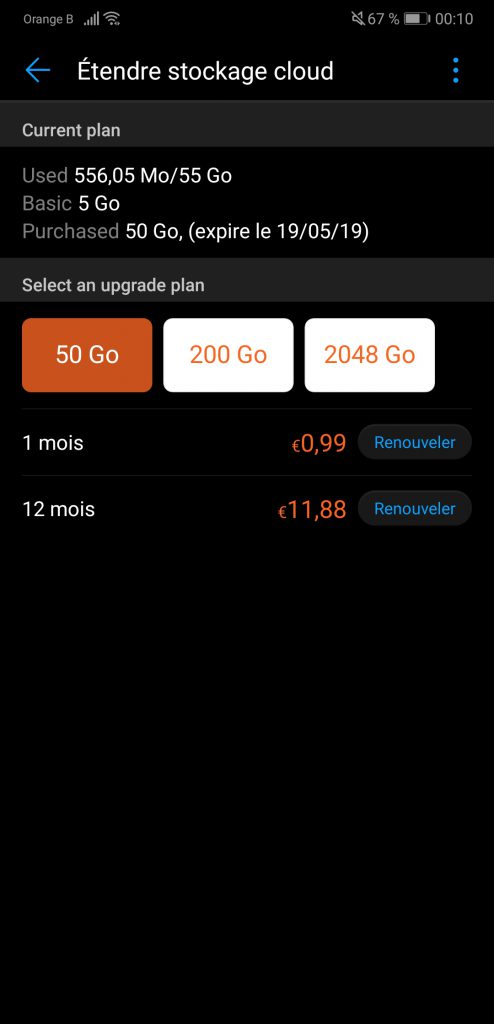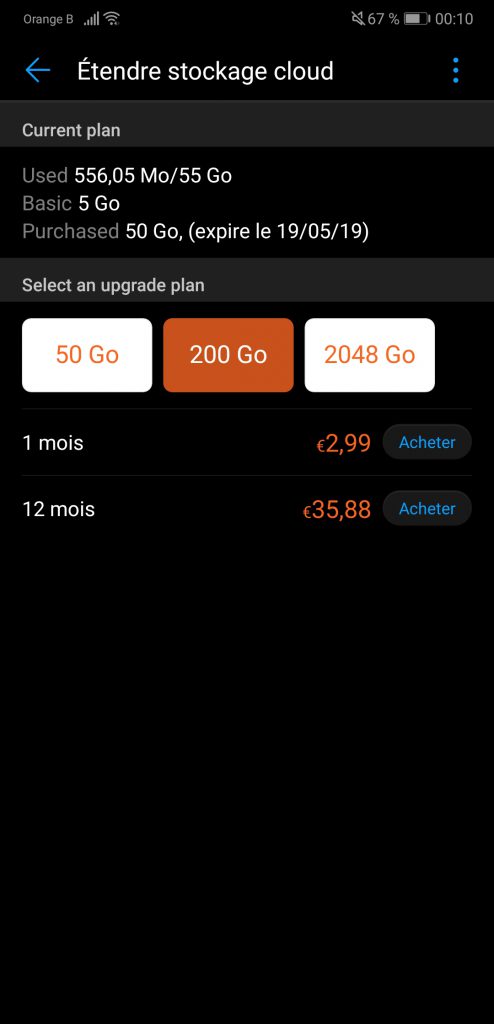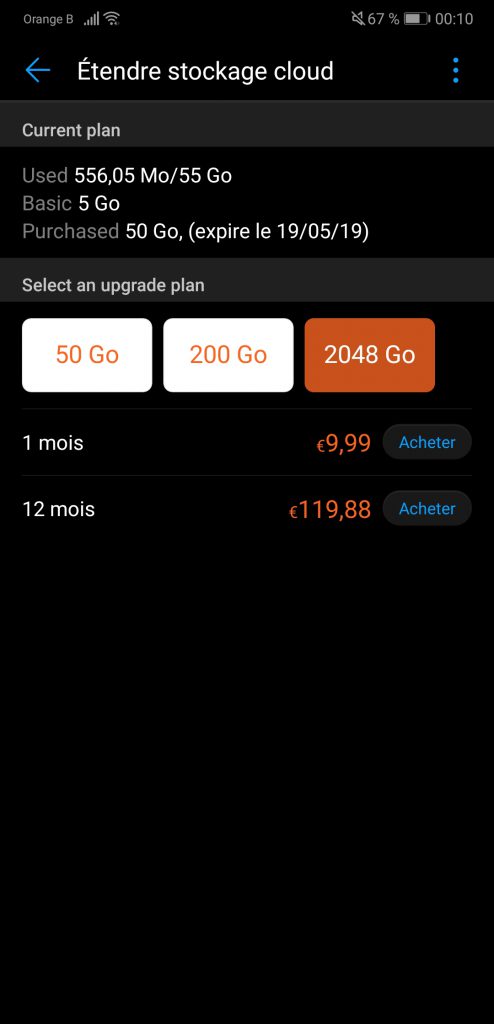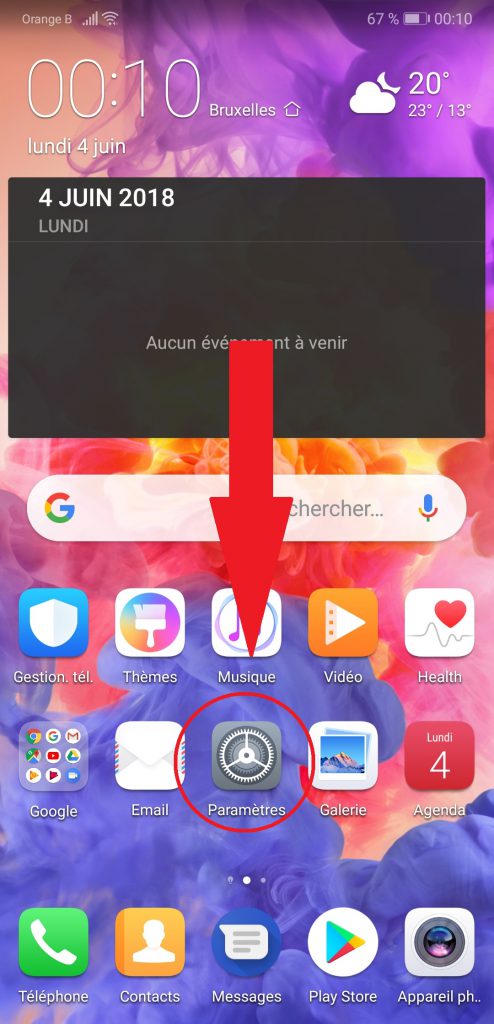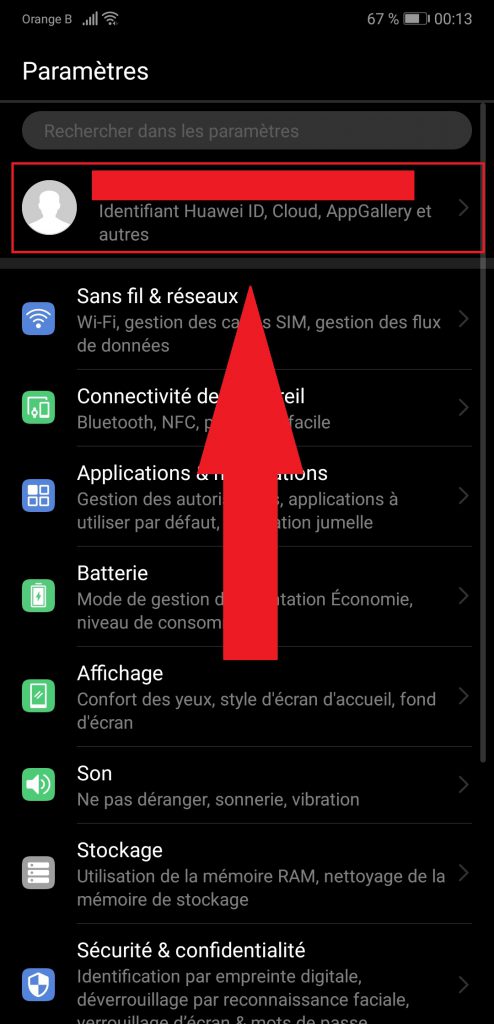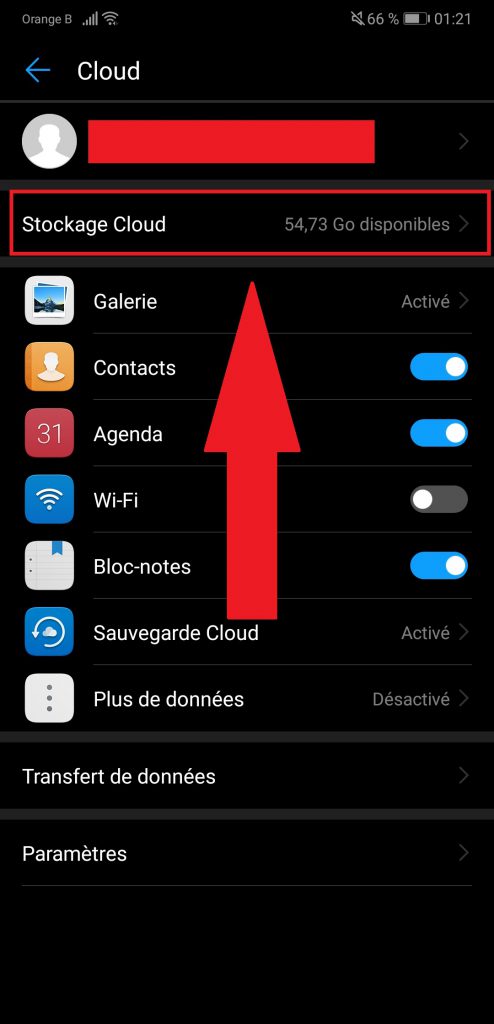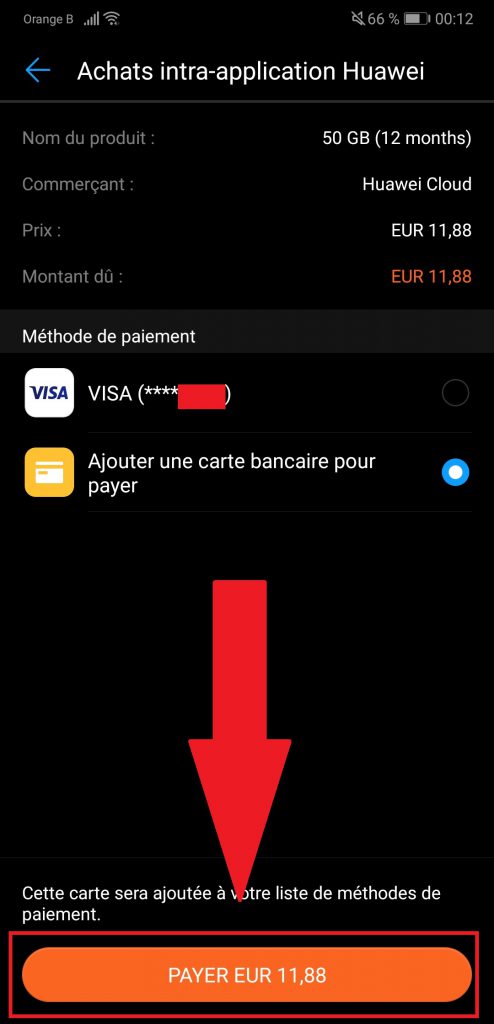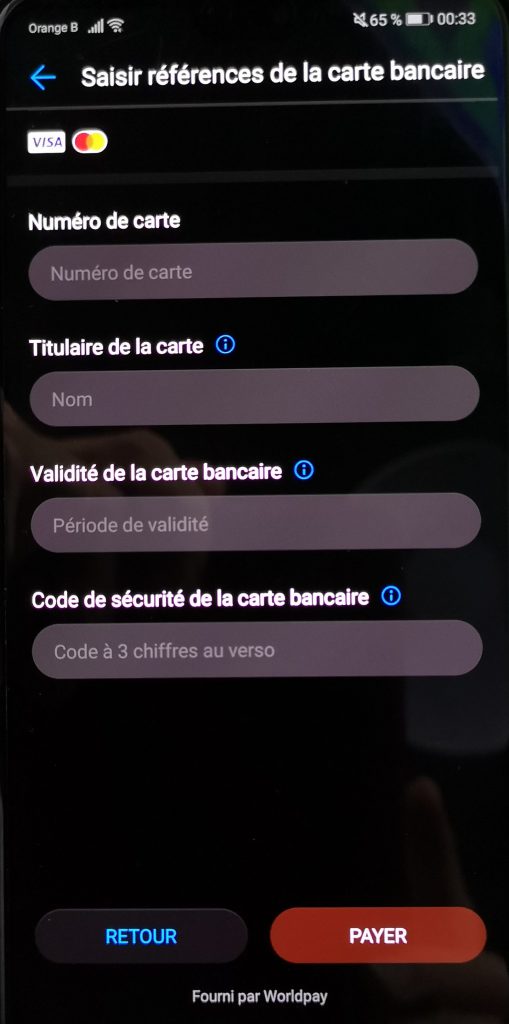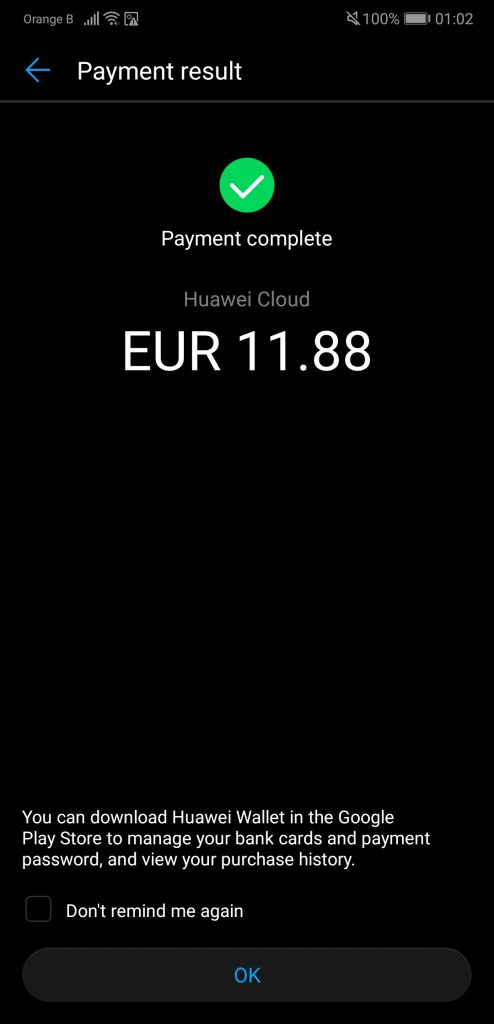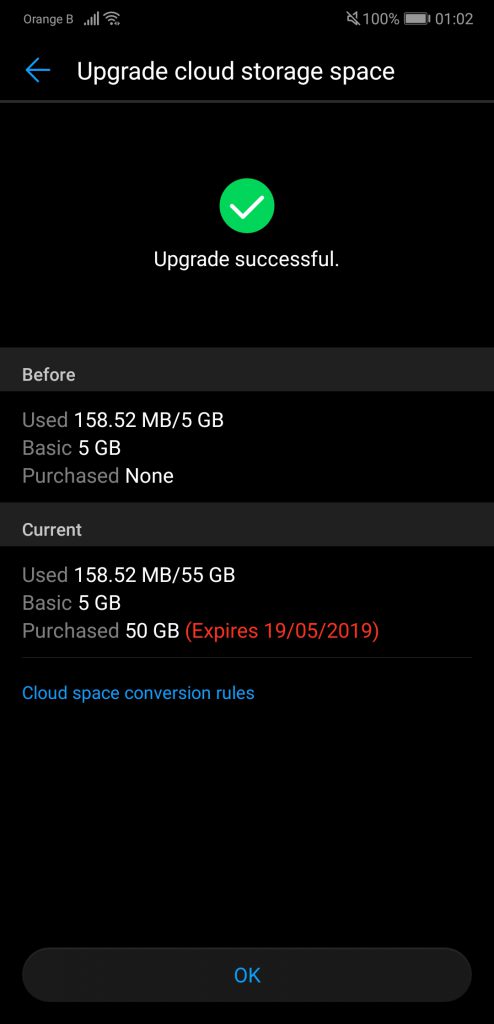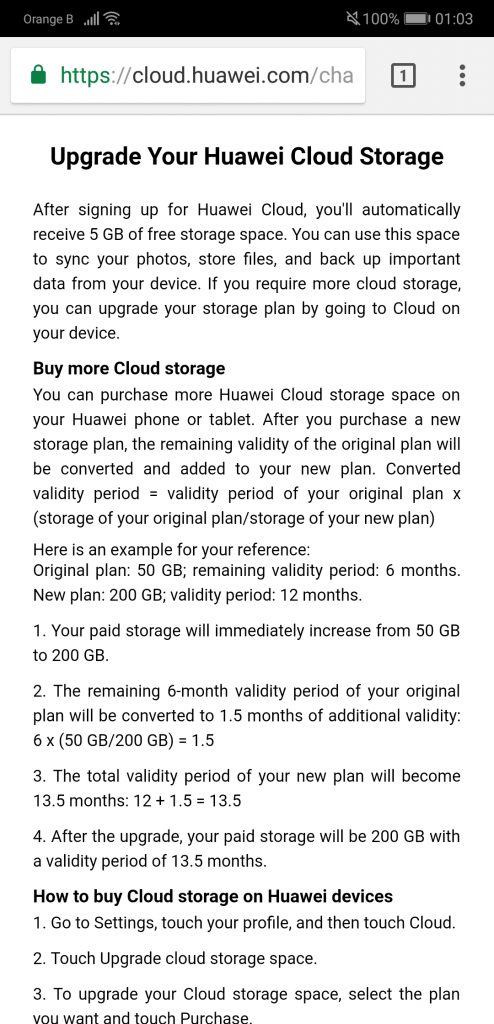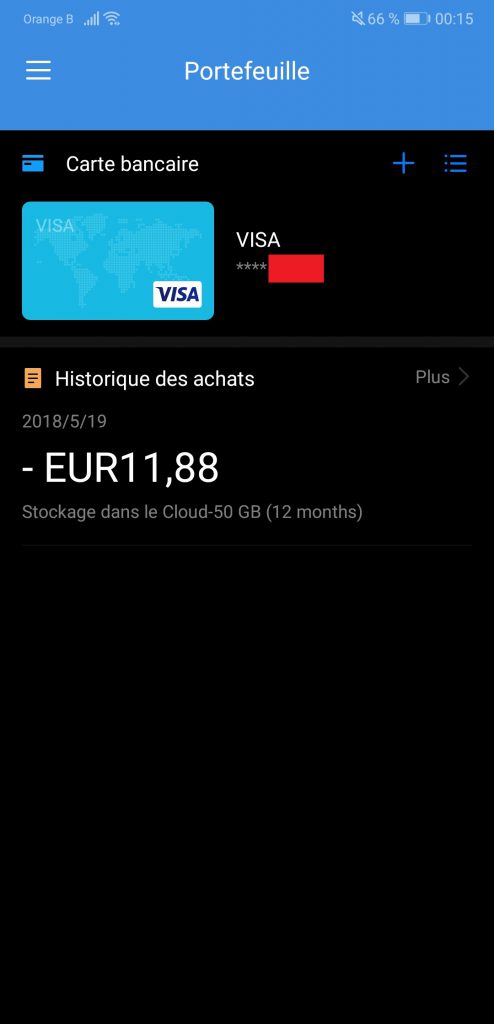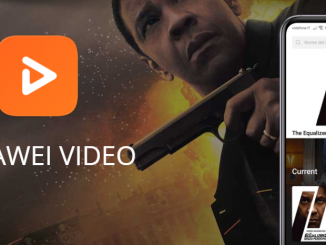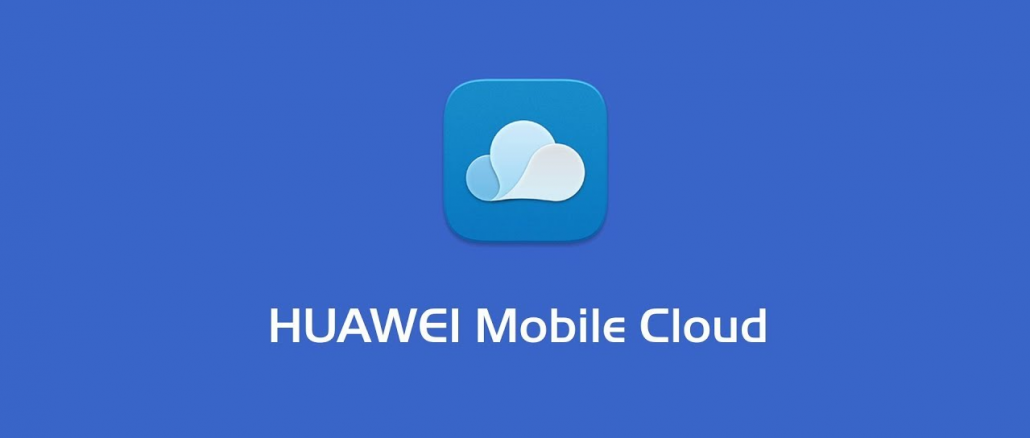
Ceci est la suite du guide « Comment configurer et utiliser le Huawei Cloud ». Cette fois-ci, nous montrerons comment augmenter l’espace de stockage disponible.
Article available in English | Artículo disponible en Español
Si 5GB ne sont pas suffisants pour sauvegarder toutes vos photos, Huawei Cloud vous permet d’acheter plus de stockage, mais seulement dans quelques pays. Pour l’instant, l’option est disponible dans ces 24 pays :
- Autriche
- Belgique
- République Tchèque
- Danemark
- Estonie
- Finlande
- France
- Allemagne
- Grèce
- Hongrie
- Ireland
- Italie
- Lettonie
- Lituanie
- Pays-Bas
- Norvège
- Pologne
- Portugal
- Roumanie
- Slovaquie
- Espagne
- Suède
- Suisse
- Royaume-Uni
Les prix pour plus de stockage sont les mêmes que pour le service iCloud d’Apple. Il y a 3 options : 50GB, 200GB et 2 048GB, chacun coûtant respectivement 0,99, 2,99 et 9,99 euro par mois. Il est aussi possible de prendre 12 mois d’un seul coup, au prix de 11,88, 35,88 et 119,88 euro par an.
Dans ce guide, nous prendrons l’option la moins chère étant donné que nous n’avons pas tellement d’images à sauvegarder.
Tout d’abord, allez dans « Paramètres ». Appuyez sur « Identifiant Huawei ID, Cloud, AppGallery et autres », et puis appuyez sur « Cloud » (rappelez-vous de l’avoir activé, comme indiqué dans l’autre guide). Pour acheter plus de stockage, allez dans « Stockage Cloud ».
Une fois dans « Stockage Cloud », appuyez sur « Acheter plus de stockage Cloud » et sélectionnez l’option qui vous convient le mieux. Nous avons décidé de prendre 50GB et 12 mois. Une fois que vous avez fait votre choix, appuyez sur « Acheter ». Si c’est la première fois que vous achetez chez Huawei, vous serez invité à ajouter une nouvelle carte bancaire. Si vous avez déjà acheté chez Huawei dans le passé, comme nous, « HiWallet », le portefeuille de Huawei, vous montrera un contrat pour l’utiliser à nouveau. Si c’est la première fois que vous achetez chez Huawei, appuyez juste sur « PAYER […] » et passez à la prochaine étape.
HiWallet vous demandera d’ajouter une nouvelle carte bancaire. Les paiements sont gérés par une compagnie tierce. Quelques banques pourraient demander des frais supplémentaires, mais la plupart des grandes banques n’en ont pas. Cette compagnie tierce accepte seulement les payements Visa et Mastercard. Lorsque nous avons fait l’achat, le mois dernier, Maestro était aussi accepté. C’est dommage que cette option ait disparu dans une mise à jour récente. Donnez l’information demandée, puis faites le paiement. Si le paiement est accepté, une fenêtre montrant que le paiement a bien été réalisé apparaîtra. Puis, vous verrez votre option actuelle et la validité de l’achat. Dans notre cas, nous avons 50GB, valides jusqu’en 2019.
Les « Règles de conversion de l’espace de stockage cloud » semble être juste un document expliquant comment les upgrades entre options fonctionne.
Vous pouvez trouver votre historique d’achat dans l’application « HiWallet », qui devrait se trouver préinstallée sur votre smartphone. La prochaine fois que vous achèterez chez Huawei, l’application récupérera l’information et vous proposera de payer directement avec HiWallet.
Un jour après, Huawei vous envoie un e-mail avec la facture de l’achat :

Et voilà tout pour ce guide. Nous retournons à notre contenu habituel. Merci beaucoup de votre visite !
Plus sur ce sujet: